Word에서 Microsoft Copilot을 사용하는 방법
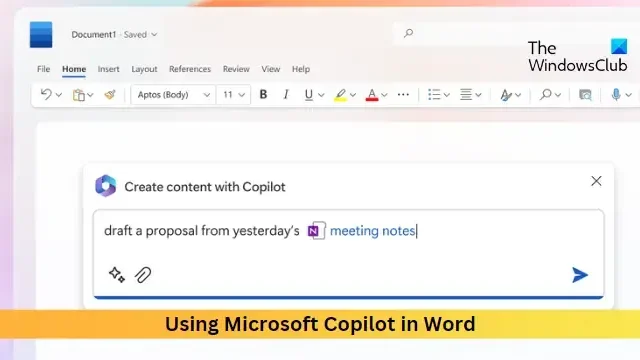
이 게시물은 Word에서 Microsoft Copilot을 사용하는 방법을 보여줍니다 . Microsoft Copilot은 지능적인 제안을 제공하고 전반적인 쓰기 경험을 향상시키기 위해 AI의 힘을 활용하여 Microsoft에서 개발한 도구입니다.
AI 기반 도구로서 지능적인 제안을 제공하고 전반적인 글쓰기 경험을 향상시킬 수 있습니다.
Word에서 Microsoft Copilot을 사용하는 방법은 무엇입니까?
Word에서 Microsoft Copilot을 사용하려면 다음 팁을 따르십시오.
1] Microsoft Word 설정을 수정하여
- Microsoft Word를 열고 왼쪽 상단 모서리에 있는 파일을 클릭합니다 .
- 옵션을 클릭 하고 언어 교정 탭 으로 이동한 다음 자동 고침 옵션을 클릭합니다 .
- 이제 자동 수정 탭이 열립니다. 여기에서 스마트 조회 탭으로 이동합니다.
- Microsoft Copilot을 사용하여 콘텐츠 생성 지원 옵션을 선택하고 확인을 클릭하여 변경 사항을 저장합니다 .
2] 레지스트리 편집기를 사용하여 Microsoft Word에서 Copilot 활성화
- Windows + R을 눌러 실행 대화 상자를 열고 regedit를 입력한 다음 Enter 키를 누릅니다 .
- 레지스트리 편집기가 열리면 다음 경로로 이동합니다.
HKEY_CURRENT_USER\Software\Microsoft\Office\16.0\Common\ExperimentConfigs\ExternalFeatureOverrides\word - Word 키를 마우스 오른쪽 버튼으로 클릭 하고 새로 만들기를 클릭한 다음 문자열 값 옵션을 선택합니다.
- 키 이름을 Microsoft.Office.Word.CoPilotExperiment 로 지정 하고 Enter 키를 누릅니다 .
- 새로 생성된 문자열 값을 두 번 클릭하고 해당 값을 True 로 설정합니다 .
- 확인을 클릭하여 변경 사항을 저장합니다.
이러한 제안을 진행하려면 유효한 Microsoft 365 구독이 필요합니다.
Word에서 Microsoft 365 Copilot을 활성화하려면 어떻게 해야 하나요?
Word에서 Microsoft 365를 활성화하려면 파일로 이동하여 편집기를 클릭하고 표시되는 편집기 창에서 설정을 선택합니다. 편집기 개인화에서 언어를 클릭하고 여기에서 Copilot으로 제안을 활성화합니다.
Office 365에서 Copilot을 사용할 수 있습니까?
Microsoft Copilot은 제한된 비공개 미리 보기를 위해 Word 및 PowerPoint와 같은 Office 365 앱에서만 사용할 수 있습니다. 향후 모든 Office 365 앱에서 사용할 수 있습니다.


답글 남기기